filmov
tv
Как изменить размер шрифта в Windows 8
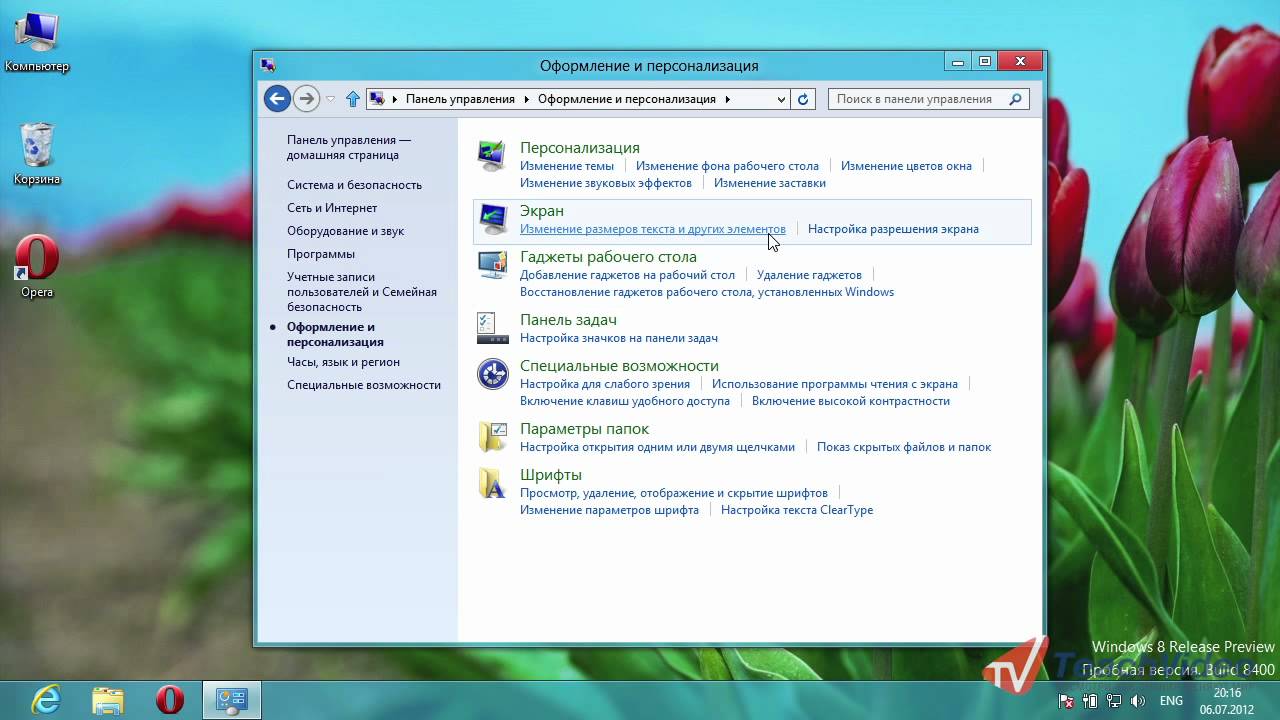
Показать описание
В данном видеоуроке мы расскажем вам, как изменять шрифты в
Windows 8.
Давайте перейдем к рабочему столу и кликнем правой кнопкой
мыши на значке «Мой Компьютер», затем в контекстном меню
выберем пункт «Свойства».
В левой части открывшегося окна открываем пункт «Панель
управления - домашняя страница», а когда Панель отобразится,
выберем раздел «Оформление и персонализация».
В появившемся разделе перейдем к пункту «Экран».
Как видите, здесь мы можем изменить размер шрифта для
каждого отдельного элемента.
Внесите необходимые изменения и нажмите кнопку
«Применить».Новый размер шрифта вступит в силу после
перезагрузки.
Windows 8.
Давайте перейдем к рабочему столу и кликнем правой кнопкой
мыши на значке «Мой Компьютер», затем в контекстном меню
выберем пункт «Свойства».
В левой части открывшегося окна открываем пункт «Панель
управления - домашняя страница», а когда Панель отобразится,
выберем раздел «Оформление и персонализация».
В появившемся разделе перейдем к пункту «Экран».
Как видите, здесь мы можем изменить размер шрифта для
каждого отдельного элемента.
Внесите необходимые изменения и нажмите кнопку
«Применить».Новый размер шрифта вступит в силу после
перезагрузки.
Как изменить размер шрифта и иконок на Андроид телефоне...
Как изменить размер шрифта в Windows 10
КАК УВЕЛИЧИТЬ ШРИФТ И ЗНАЧКИ НА СМАРТФОНЕ? ВАЖНОЕ ПРЕДУПРЕЖДЕНИЕ! ПОЛЕЗНАЯ НАСТРОЙКА СМАРТФОНА...
Как изменить размер шрифта в AutoCAD
Как поменять размер шрифта на Xiaomi?
Как изменить размер шрифта Windows 10
Как Увеличить Размер Букв в Клавиатуре Телефона
Как изменить размер шрифта в Windows 7
Как увеличить шрифт на компьютере и ноутбуке
Посмотрите как быстро изменить размер и вид шрифта в строке формул...
Как увеличить размер шрифта на смартфонах Tecno/Infinix
Как изменить размер шрифта в Windows 8
Изменить весь выделенный текст в Автокаде, размер текста и шрифт...
Как в windows 10 изменить размер шрифта
Как изменить размер шрифта Windows 10
Как уменьшить шрифт в сообщениях
Как изменить размер шрифта в Windows 10
Смена размера шрифта на iPhone: как увеличить или уменьшить...
Как увеличить ШРИФТ на телефоне ● Размер шрифта ● Настройки экрана АНДРОИД ● SAMSUNG/XIAOMI/HUAWEI!...
Как изменить размер шрифта на айфоне одним движением пальца. Лайфхак для IPhone....
Как изменить размер шрифта на Samsung Galaxy F22 / Увеличить шрифт Samsung Galaxy F22...
КАК УВЕЛИЧИТЬ ШРИФТ В WINDOWS
Как изменить размер шрифта Вконтакте
Как изменить размер шрифта в браузере Google Chrome
Комментарии
 0:01:59
0:01:59
 0:02:55
0:02:55
 0:04:14
0:04:14
 0:01:17
0:01:17
 0:01:36
0:01:36
 0:06:37
0:06:37
 0:01:35
0:01:35
 0:01:06
0:01:06
 0:03:22
0:03:22
 0:03:15
0:03:15
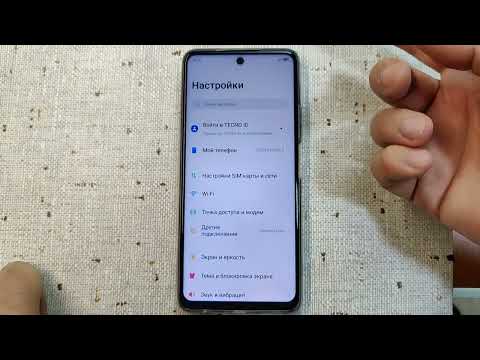 0:02:04
0:02:04
 0:00:43
0:00:43
 0:00:24
0:00:24
 0:02:04
0:02:04
 0:05:47
0:05:47
 0:00:18
0:00:18
 0:00:29
0:00:29
 0:02:21
0:02:21
 0:03:53
0:03:53
 0:02:41
0:02:41
 0:01:14
0:01:14
 0:02:21
0:02:21
 0:00:36
0:00:36
 0:00:43
0:00:43